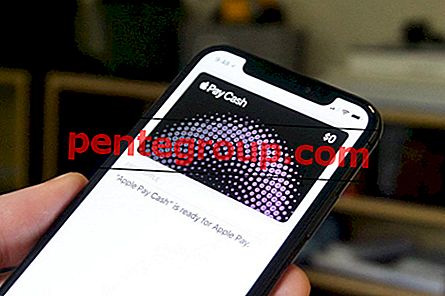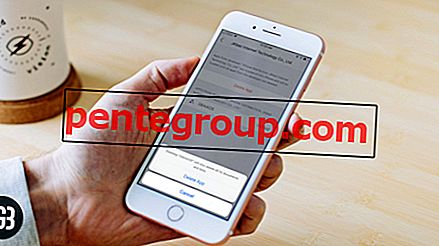In tegenstelling tot de meeste andere bedrijven biedt Apple ultieme beveiliging aan zijn gebruikers. Dat is de belangrijkste reden waarom iPhones en Macs als veiliger worden beschouwd dan alle andere apparaten. Om de bescherming van uw gegevens te waarborgen, biedt Apple u een optie om iCloud-back-up op uw iPhone of iPad in te schakelen in de nieuwste iOS 12.
Hoewel deze functie al lang door het bedrijf is geïntroduceerd, blijft de methode om een back-up van uw iOS-apparaat te maken met iCloud steeds veranderen. Met Apple kunt u al uw iPhone / iPad-bestanden volledig beveiligen via iCloud Backup. U kunt het eenvoudig inschakelen met behulp van een paar noodzakelijke stappen.
Hoewel bijna alle stappen dezelfde zijn als voorheen, heeft het nieuwste besturingssysteem het proces enigszins verkort. Als u nieuw bent in het iOS-ecosysteem en wilt weten hoe u een onbeveiligde back-up van alle gegevens van uw telefoon kunt bieden, kunt u dit als volgt doen.
Notitie:
- iCloud maakt automatisch een back-up van alleen gegevens zoals Contacten, Apps, Fotobibliotheek, accounts, documenten, Gezondheidsgegevens, HomeKit-configuratie.
- Als u automatisch een back-up van uw gegevens wilt maken, moet u ervoor zorgen dat uw iPhone / iPad is: aangesloten, vergrendeld en verbonden met wifi.
Hoe automatische iCloud-back-up in iOS 12 in te schakelen
Stap 1. Start de app Instellingen .
Stap 2. Tik op uw Apple ID

Stap 3. Tik op Back-up → Tik op iCloud Backup.

Stap 4. Schakel iCloud Backup in. Een pop-up vraagt u om uw actie te bevestigen. Tik op de knop OK . Na een paar seconden ziet u de optie Nu een back-up maken op het scherm van uw apparaat. Tik op Nu een back-up maken.

Als u onvoldoende iCloud-opslag heeft, kan er geen back-up van uw iOS-apparaat worden gemaakt.
Om de voortgang te controleren en te bevestigen of de back-up is voltooid, gaat u naar Instellingen → Uw Apple ID-profiel → iCloud → iCloud Backup. U kunt de datum en tijd van uw laatste back-up bekijken onder Nu een back-up maken.
Dat is klaar!
Nadat u de bovenstaande methode hebt gevolgd, kunt u automatisch een back-up van uw iPhone maken met iCloud-back-up.
Sluit voor dit doel uw iPhone of iPad aan op een stroombron en betrouwbaar Wi-Fi-netwerk. Zorg ervoor dat het scherm van uw iOS-apparaat is vergrendeld. Met voldoende iCloud-opslag kunt u een back-up van uw apparaat maken met iCloud-back-up.
Hoe de iPhone te herstellen met iTunes of iCloud Backup

Het nemen van een iCloud-back-up heeft twee voordelen: u kunt uw iPhone herstellen wanneer u de fabrieksinstellingen herstelt, of u krijgt een nieuw iOS-apparaat.
Veel gebruikers gebruiken meerdere Apple ID's om inhoud te kopen in de App Store of iTunes; ze moeten mogelijk inloggen met verschillende Apple ID's. Als u het wachtwoord bent vergeten, kunt u deze stap overslaan en u later aanmelden.
Er verschijnt een voortgangsbalk op uw iPhone-scherm; Koppel uw apparaat niet los van de stroombron of het wifi-netwerk. Het proces kan enkele minuten duren, afhankelijk van de grootte van uw iPhone-gegevens en de Wi-Fi-netwerksnelheid.
Wanneer de back-up is voltooid, kunt u uw iPhone gebruiken. Op basis van uw gegevensgrootte wordt inhoud zoals apps, foto's en muziek enkele uren of dagen op de achtergrond hersteld.
Dat is alles! U hebt uw apparaat hersteld.
Afsluiten…
iCloud-back-up is een van de gemakkelijkste manieren om een back-up van uw iOS-apparaat te maken. Voor dit proces is geen software zoals iTunes vereist, die toegankelijk is via laptopcomputers. Maak regelmatig back-ups van uw apparaat om uw waardevolle gegevens op te slaan.
Gerelateerde berichten:
- Een back-up maken van de iPhone naar iTunes: een eerste stap om uw gegevens veilig te houden
- Hoe schijfruimte terug te winnen door iTunes-back-ups en gegevens te wissen
- Tips om het iPhone-herstel te versnellen vanuit iTunes Backup
Hoe vaak maak je een back-up van je iPhone via iCloud-back-up? Deel uw feedback met ons op Facebook, Twitter en Telegram. Vergeet ook niet om onze app te downloaden om andere interessante en nuttige tutorials te lezen.